 ผู้ใช้ส่วนใหญ่ไม่ทราบว่าคอมพิวเตอร์มีฮาร์ดแวร์อะไรบ้าง หรือพวกเขารู้เฉพาะบางส่วนของส่วนประกอบที่รู้จักกันดีเช่นจำนวน แรม หรือพื้นที่บนฮาร์ดดิสก์ รู้จักฮาร์ดแวร์ของคอมพิวเตอร์ของเรา อาจเป็นประโยชน์อย่างมากที่จะทราบว่าเราอยู่ในช่วงใดหากทีมของเรามีพลังมากพอที่จะเรียกใช้โปรแกรมและเกมบางอย่าง มีโปรแกรมมากมายที่จะรู้ข้อมูลทางเทคนิคของพีซีของเรา และครั้งนี้เราจะมาพูดถึง GFXplorer
ผู้ใช้ส่วนใหญ่ไม่ทราบว่าคอมพิวเตอร์มีฮาร์ดแวร์อะไรบ้าง หรือพวกเขารู้เฉพาะบางส่วนของส่วนประกอบที่รู้จักกันดีเช่นจำนวน แรม หรือพื้นที่บนฮาร์ดดิสก์ รู้จักฮาร์ดแวร์ของคอมพิวเตอร์ของเรา อาจเป็นประโยชน์อย่างมากที่จะทราบว่าเราอยู่ในช่วงใดหากทีมของเรามีพลังมากพอที่จะเรียกใช้โปรแกรมและเกมบางอย่าง มีโปรแกรมมากมายที่จะรู้ข้อมูลทางเทคนิคของพีซีของเรา และครั้งนี้เราจะมาพูดถึง GFXplorer
GFXplorer เป็นเครื่องมือง่ายๆสำหรับ Windows ที่ช่วยให้เราค้นหาข้อมูลทางเทคนิคที่สำคัญทั้งหมดของคอมพิวเตอร์ทั้งฮาร์ดแวร์และซอฟต์แวร์ได้อย่างง่ายดาย
เครื่องมือนี้มีอินเทอร์เฟซแบบแท็บที่เข้าใจได้ง่าย แต่ละแท็บอยู่ในหมวดหมู่ที่กำหนดและเราสามารถค้นหาข้อมูลทั้งหมดที่เกี่ยวข้องกับหมวดหมู่นั้นเพื่ออ่านได้อย่างรวดเร็วและง่ายดาย นอกจากนี้ยังอนุญาตให้ส่งออกข้อมูลจากพีซีของเราไปยังเอกสารข้อความ TXT หรือเอกสารสมบูรณ์แบบ RTF
แท็บเครื่องมือยังมีชุดโปรแกรมอรรถประโยชน์สำหรับ Windows ที่จะช่วยให้เราสามารถตรวจสอบประสิทธิภาพของคอมพิวเตอร์และทำการบำรุงรักษาเครื่องคอมพิวเตอร์ของเราได้อย่างรวดเร็ว
GFXplorer ทำงานอย่างไร
สิ่งแรกที่เราต้องทำเพื่อใช้โปรแกรมนี้คือการดาวน์โหลดจาก ลิงก์ต่อไปนี้ . เราสามารถเลือกระหว่างการดาวน์โหลดเวอร์ชันที่ติดตั้งได้เพื่อปล่อยให้ติดตั้งบนพีซีของเราหรือ แบบพกพา รุ่นที่เราสามารถใช้จาก USB
เมื่อเรารันโปรแกรมเป็นครั้งแรกเราจะพบส่วนต่อประสานหลัก อย่างที่เราเห็นภายใต้โลโก้ของโปรแกรมเราจะพบแท็บที่มีหมวดหมู่ต่างกัน ครั้งแรกช่วยให้เราสามารถรู้ทุกอย่างที่เกี่ยวข้องกับ ระบบปฏิบัติการ ของพีซีของเรา
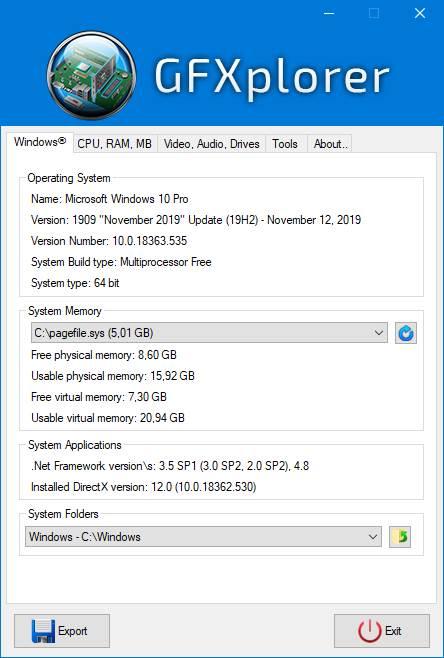
ถัดจากแท็บ Windows เราจะพบอีกสองแท็บที่เราสามารถรู้ได้ง่าย ข้อมูลเกี่ยวกับฮาร์ดแวร์ของพีซีของเรา . ตัวอย่างเช่นเราจะสามารถทราบข้อมูลของไฟล์ ซีพียู, RAM และ เมนบอร์ดเช่นเดียวกับวิดีโอเสียงและฮาร์ดไดรฟ์ระบบ
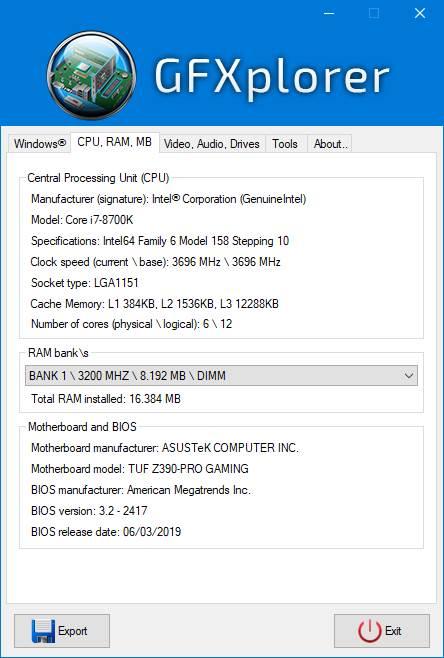
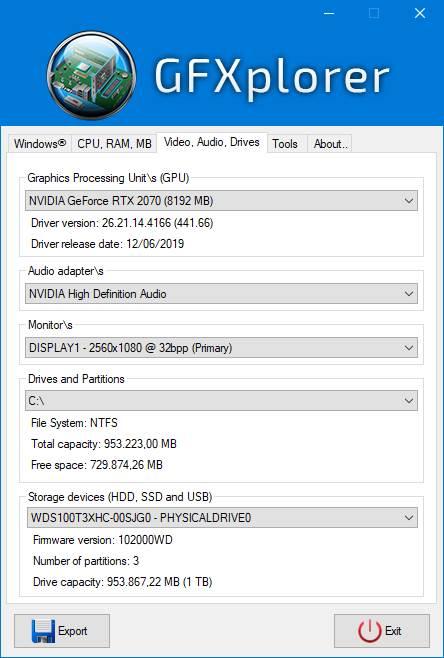
3 แท็บแรกเหล่านี้เป็นเพียงข้อมูลเท่านั้นพวกเขาไม่อนุญาตให้เราทำอะไรมากกับการกำหนดค่าพีซี อย่างไรก็ตามด้านล่างเราจะพบแท็บที่น่าสนใจอีกอันหนึ่ง: เครื่องมือ
แท็บ“ เครื่องมือ”: ยูทิลิตี้สำหรับ Windows 10
ตัว Vortex Indicator ได้ถูกนำเสนอลงในนิตยสาร “เครื่องมือ” แท็บเราจะสามารถค้นหาเครื่องมือทุกชนิดเพื่อจัดการพีซีของเราและควบคุมการทำงานของมัน
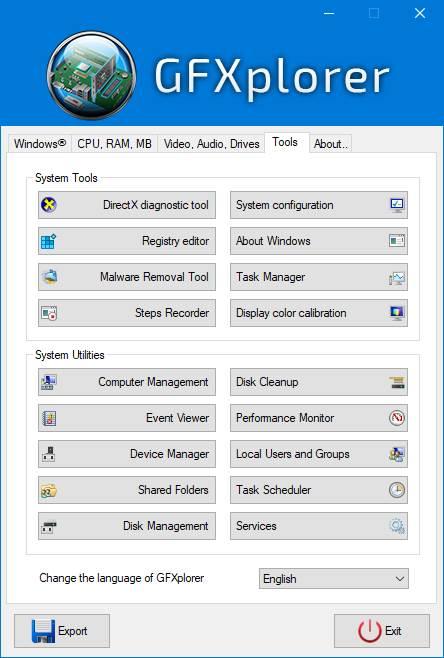
แท็บเหล่านี้แบ่งออกเป็นสองประเภทหลัก ๆ ในอีกด้านหนึ่งเราจะมี " เครื่องมือระบบ “ ซึ่งจะทำให้เราสามารถเปิดรีจิสทรีของ Windows ได้อย่างรวดเร็วเปิดเครื่องมือวินิจฉัย DirectX การกำหนดค่าหน้าจอหรือตัวจัดการงาน
ในทางกลับกัน” ระบบสาธารณูปโภค ” จะช่วยให้เราสามารถจัดการทำความสะอาดและเพิ่มประสิทธิภาพคอมพิวเตอร์ของเรา จากนั้นเราสามารถเปิดตัวจัดการดิสก์ตัวดูเหตุการณ์เครื่องมือทำความสะอาดฮาร์ดดิสก์เข้าถึงโฟลเดอร์ที่ใช้ร่วมกันและเปิดตัวตรวจสอบประสิทธิภาพท่ามกลางฟังก์ชั่นอื่น ๆ
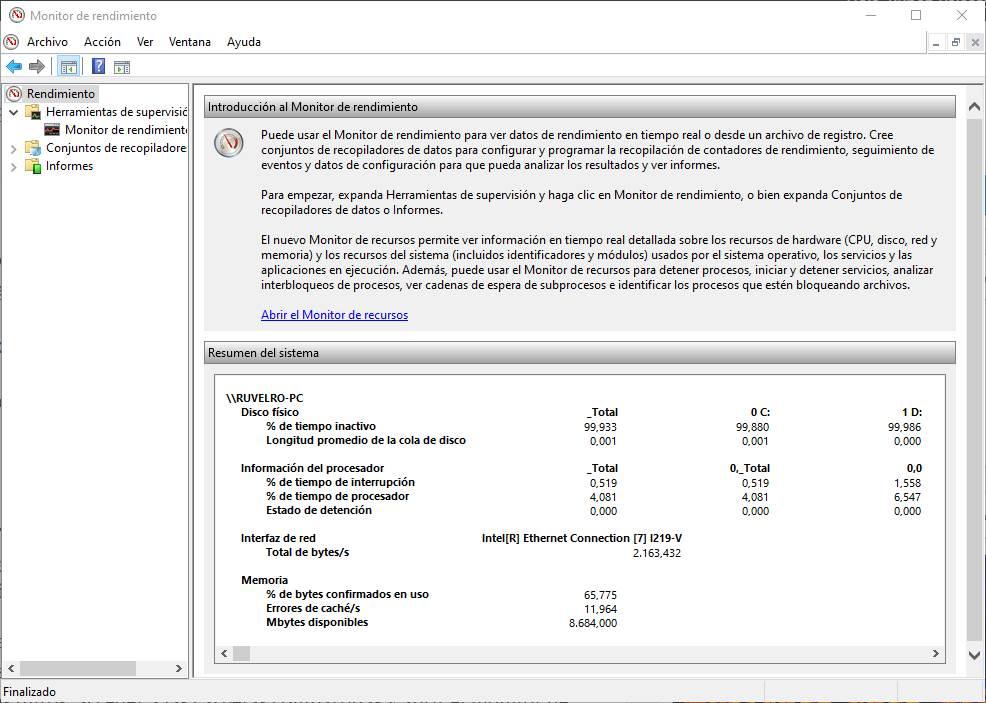
แน่นอนว่าไม่ใช่หนึ่งในโปรแกรมที่สมบูรณ์แบบที่สุดที่เราสามารถทราบรายละเอียดของคอมพิวเตอร์ของเรา แต่มันไม่ใช่โปรแกรมที่ง่ายที่สุด ขอบคุณ GFXplorer เราจะสามารถมีรายละเอียดฮาร์ดแวร์ของพีซีของเราและเข้าถึงข้อมูลและเครื่องมือการจัดการที่ Windows มอบให้เราได้อย่างง่ายดาย